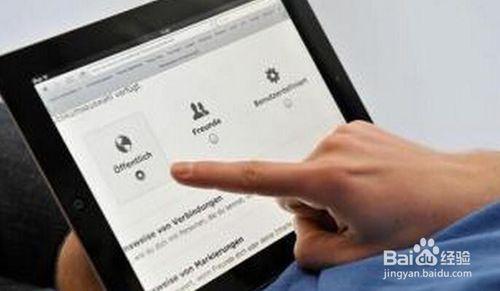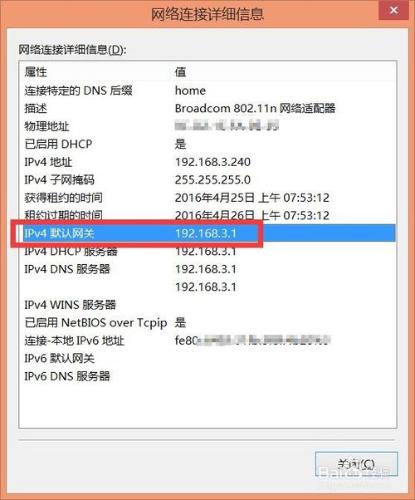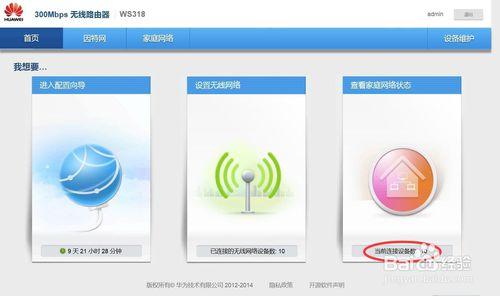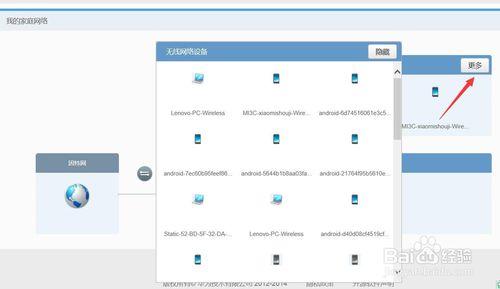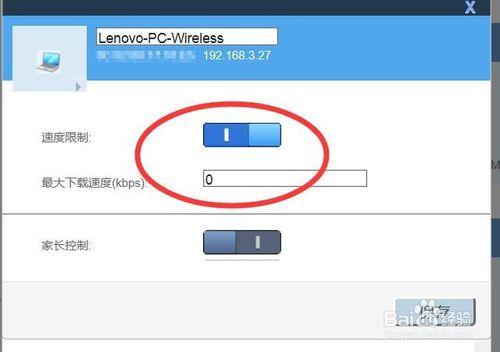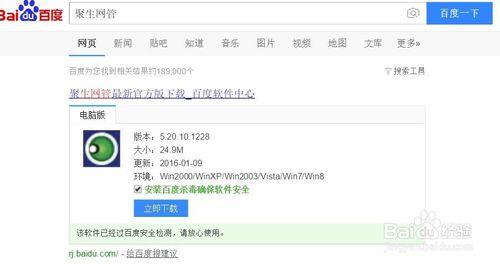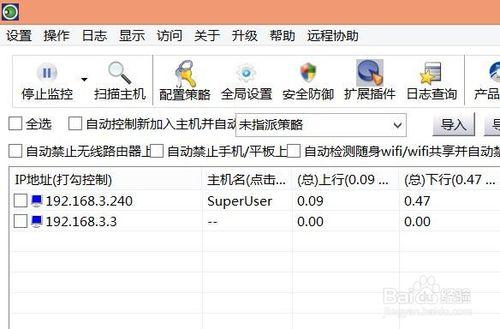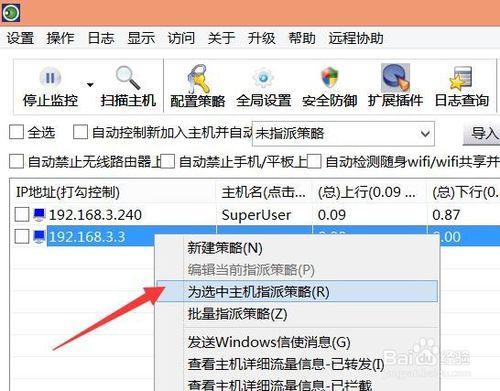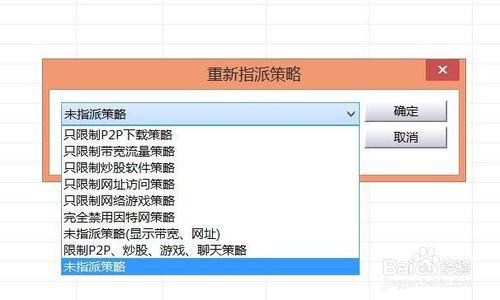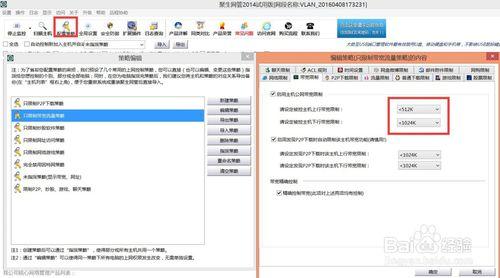路由器連線幾臺電腦怎麼檢視呢?有時我們需要了解當前路由器所連線的計算機裝置資料以及對接入路由器的裝置進行管理。以下就與大家分享一下檢視路由器連線裝置數量的方法,希望能幫助大家。
方法/步驟
方法一:通常路由器後臺Web介面來檢視。
根據電腦“閘道器DNS”或“路由器背面資訊”來獲取路由器後臺Web管理介面登陸地址。
待進入路由器後臺WEb管理介面後,針對部分路由器將顯示“當前連線裝置數”,如圖所示,是“華為路由器”所提供的顯示已連線路由器的裝置數量。
點選“檢視家庭網路情況”按鈕,將進入連線路由器的裝置列表介面,在此就可以檢視已連線當前路由器的所有裝置的詳細資訊。
如果想對某一裝置進行網速限速,只需要點選對應的裝置,從彈出的視窗中開啟“速度限制”開關,同時設定“最大下載速度”即可。
方法二:利用第三方區域網管理工具(如“聚生網管”)實現對路由器更強大的管理操作,包括“檢視裝置資訊”、“限速”以及其它更強大的管理功能。
執行“聚生網管”程式後,只需要點選“啟用監控”按鈕,即可自動列出當前區域網中所有正在連線路由器的裝置。如圖所示:
如果想設定網速限制功能,右擊對應的計算機,從其右鍵選單中選擇“為選中主機指派策略”項。
然後從開啟的“重新指派策略”視窗中,選擇一種限速策略,點選“確定”按鈕即可完成對特定計算機的限速操作。
有關限速策略的編輯及建立方法,可以通過點選“工具欄”列表中的“配置策略”按鈕來實現。從開啟的“編輯策略”介面中,可以“編輯”或“建立新策略”,並進行相關設定即可完成策略的編輯操作。